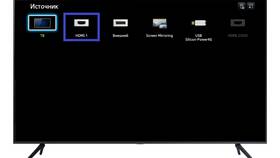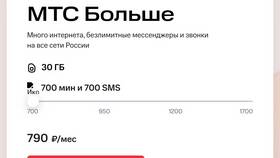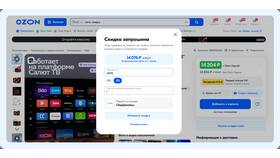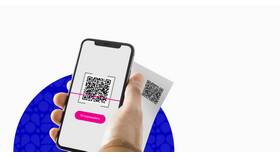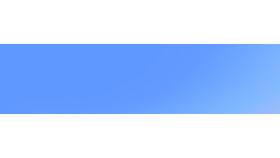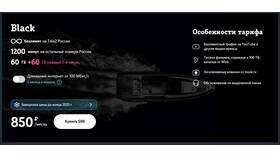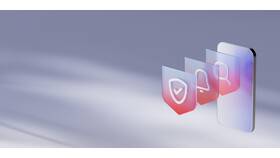WiFi модем от МТС позволяет организовать беспроводной доступ в интернет через мобильную сеть. Рассмотрим пошаговую инструкцию по его подключению и настройке.
Содержание
Что понадобится для подключения
- WiFi модем МТС (Huawei, ZTE или другой поддерживаемый)
- SIM-карта МТС с активным интернет-тарифом
- USB-кабель или блок питания (в зависимости от модели)
- Компьютер или мобильное устройство для настройки
Пошаговая инструкция подключения
Подготовка оборудования
- Вставьте SIM-карту в специальный слот модема
- Подключите модем к питанию (USB или розетка)
- Дождитесь загрузки устройства (индикаторы должны стабилизироваться)
Первичная настройка
| Шаг 1 | Подключитесь к WiFi сети модема (название и пароль указаны на корпусе) |
| Шаг 2 | Откройте браузер и введите 192.168.1.1 или 192.168.0.1 |
| Шаг 3 | Введите логин и пароль (обычно admin/admin) |
Настройка интернет-соединения
- В панели управления выберите "Настройки сети"
- Укажите тип соединения: 4G/LTE (или 3G для старых моделей)
- Выберите автоматическое получение параметров
- Сохраните настройки и перезагрузите модем
Дополнительные настройки
Изменение параметров WiFi
- В веб-интерфейсе перейдите в раздел "WiFi настройки"
- Измените имя сети (SSID) при необходимости
- Установите надежный пароль (рекомендуется WPA2-PSK)
- Выберите оптимальный канал (автоматический или ручной)
Оптимизация работы
- Для лучшего сигнала разместите модем у окна
- Обновите прошивку через раздел "Системные настройки"
- Ограничьте количество подключенных устройств при медленной работе
Решение возможных проблем
| Нет соединения | Проверьте баланс SIM-карты и зону покрытия |
| Медленная скорость | Попробуйте переключиться между 3G/4G |
| Не подключаются устройства | Сбросьте настройки модема к заводским |
Для получения дополнительной помощи обратитесь в службу поддержки МТС по телефону 0890 или через личный кабинет на официальном сайте.